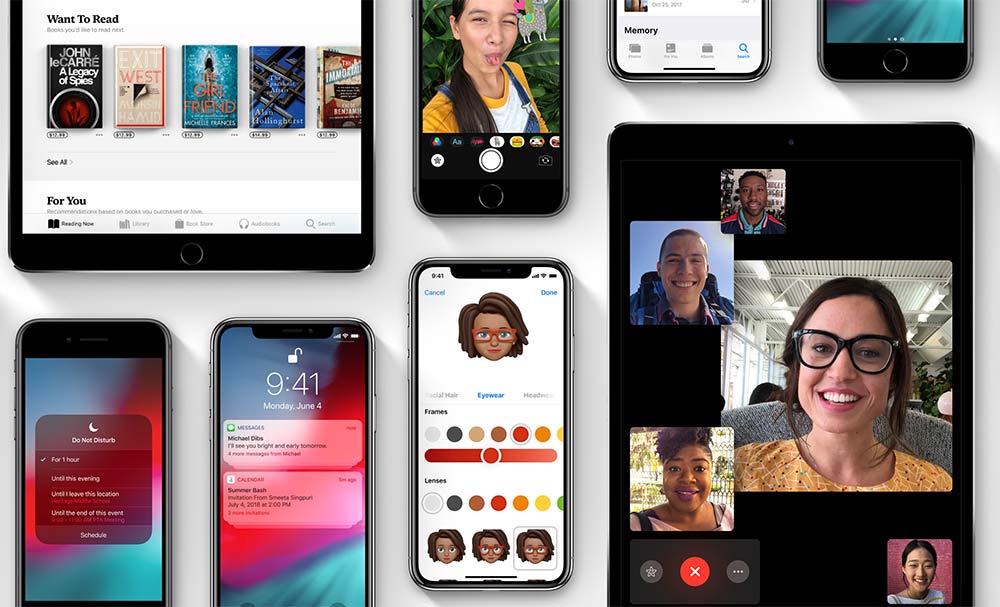
iOS 12 ya está entre nosotros. Su primera beta publica salió hace unos días, y hemos podido probar la versión más reciente del sistema operativo de Aplple para iPhone y iPad, que incorpora muchas características y funciones nuevas. Tras un uso intensivo con este sistema operativo os mostramos cinco trucos muy interesantes que hemos encontrado.
Añade un acceso directo para QR en el centro de control
iOS 11 nos permite escanear códigos QR a través de la aplicación de cámara del iPhone, sin necesidad de descargar una app en App Store ni entrar en ninguna función exacta. Tan solo enfocamos el código en la cámara y automáticamente lo detectará, mostrando la información de ese QR. En iOS 12 se añade un acceso para el centro de control. Así lo tendremos mucho más a mano. Para añadirlo, dirígete a “Ajustes”, “centro de control” y entra en la opción “personalizar controles”. En el apartado donde dice más controles veremos la opción “Escanear código QR”. Añádelo en la posición que más te guste. Ahora si deslizas el centro de control verás el icono. Si pulsas, se abrirá directamente la cámara para escaneo de código QR.
Ahora, cuando escanees un código podrás pulsar en la notificación que aparecerá en la zona superior, o bien, deslizar hacia abajo. Así verás lo que contiene.
No molestar hasta que me vaya de aquí
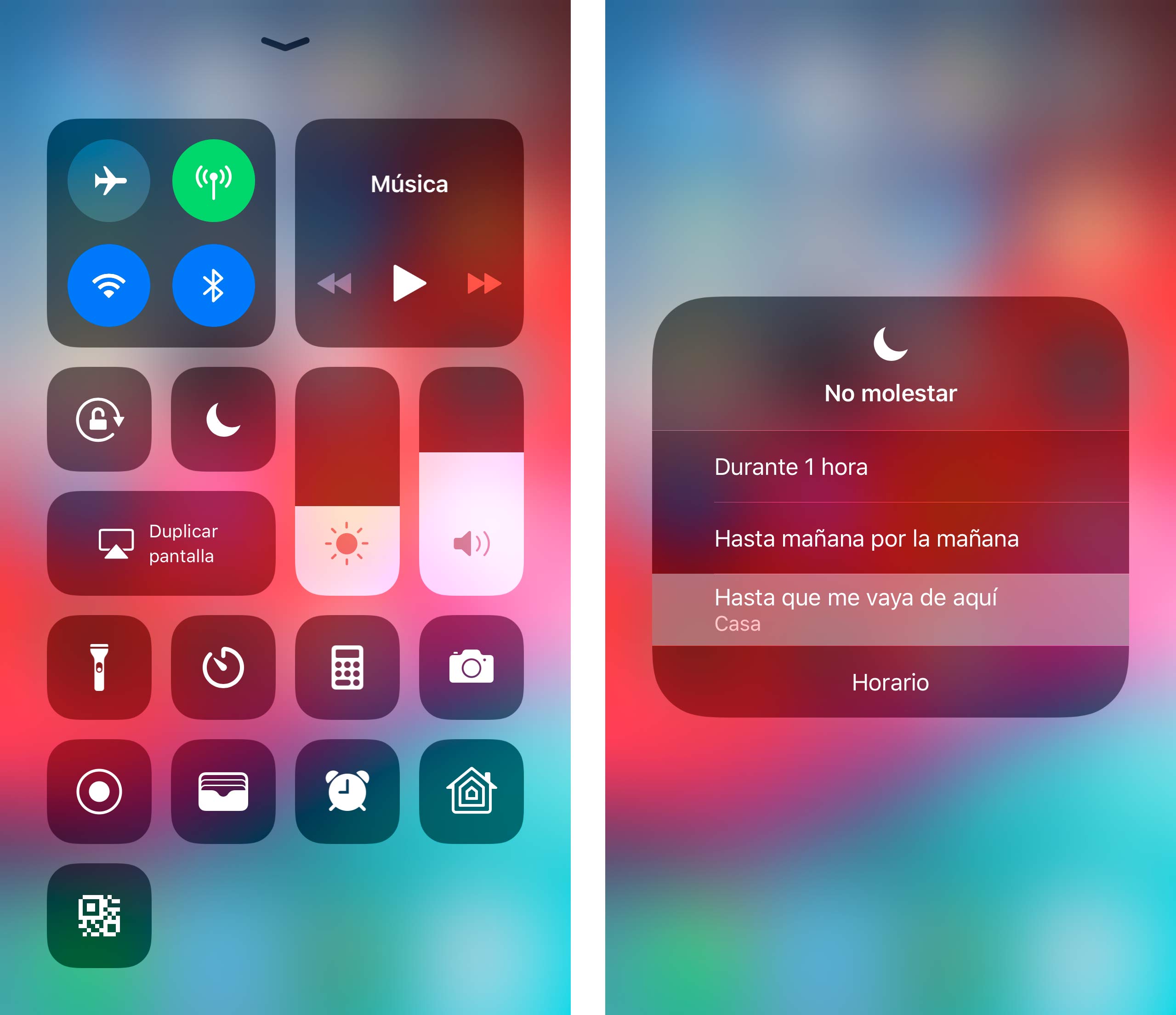
Se ha añadido nuevas opciones para el modo “No molestar” de iOS 12. La más interesante es la de “hasta que me vaya de aquí”. Se puede acceder a través del centro de control, manteniendo pulsado en el icono de la luna. Esta opción activa la ubicación y silencia las llamadas y notificaciones hasta que detecte que estamos en otra ubicación. Por ejemplo. Si estamos en casa y el iPhone lo detecta, hasta que no salgamos no desactivará el modo No molestar. Así podemos olvidarnos de esta función.
Grabar con un animoji o memoji durante más tiempo
Una de las principales características de iOS 12 es la implementación de los memojis, unos nuevos animojis que se parecen a nosotros, calcan nuestras expresiones y podemos personalizarlos a nuestro gusto. Apple habló mucho de esta novedad, pero no dijo nada de que el tiempo de grabación aumentada de 10 segundos a 30 segundos. Por lo tanto, ahora podemos grabar un animoji o memoji durante 20 segundos más. También podemos sacar la lengua en cualquier animoji. Recuerda que puedes enviar estos animojis en formato de vídeo a un amigo o publicarlo en redes sociales. Por último, debemos destacar que esta función es exclusiva para el iPhone X.
Añade una segunda cara al Face ID
Face ID es la tecnología de reconocimiento facial del iPhone X, donde podemos desbloquear el terminal mediante nuestro rostro. Hasta ahora, solo nos permitía escanear un rostro para desbloquear el terminal. En iOS 12 podemos añadir una segunda cara. Por ejemplo, para que pueda desbloquearlo un amigo o familiar. Para escanear otro rostro entra en los ajustes del Face ID del iPhone X y verás la opción de añadir un nuevo Face ID. Debemos destacar que para eliminar el segundo rostro también tendrá que ser eliminado el que se haya configurado primero.
Crea carpetas en Fotos
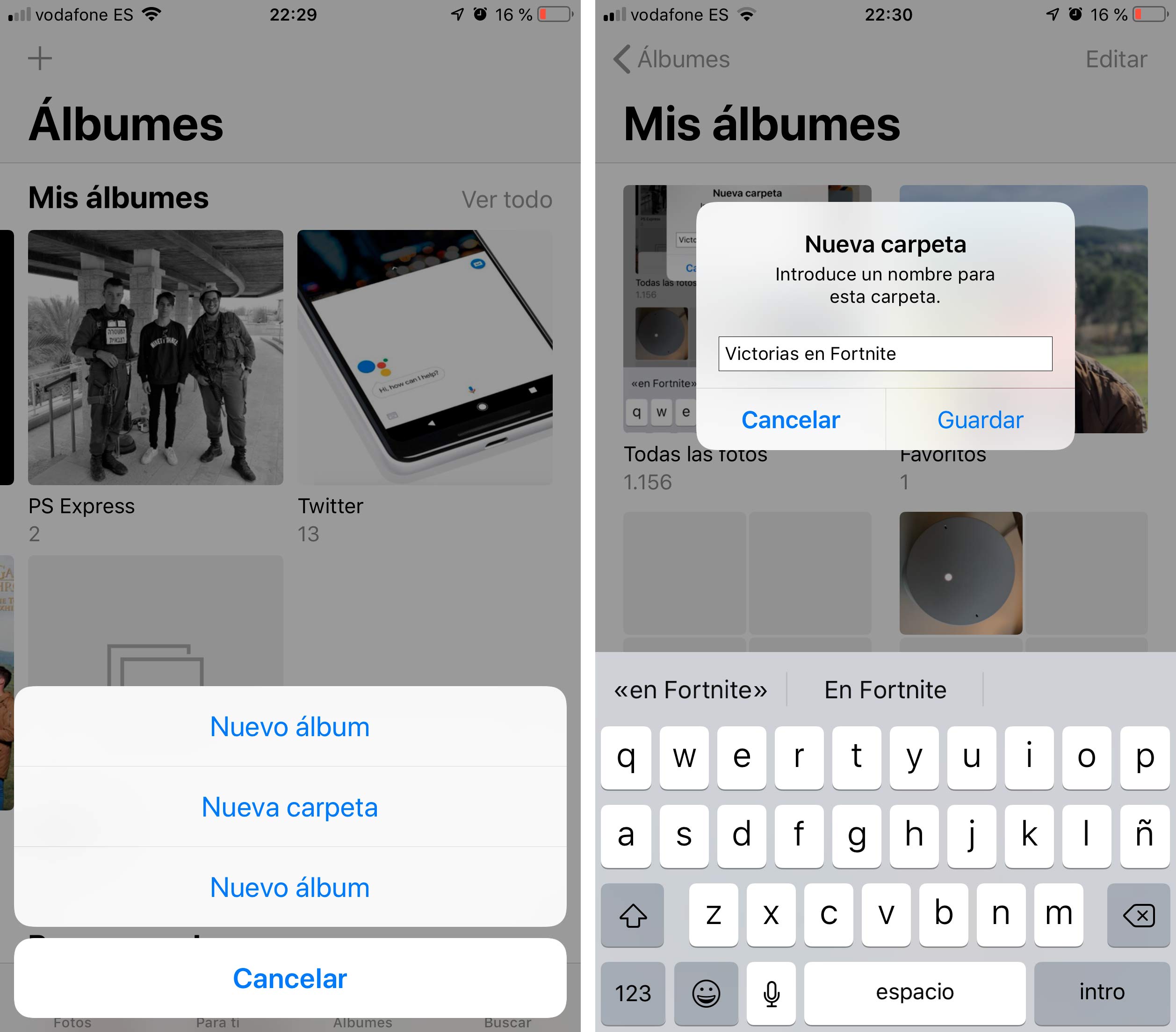 Para ti es otra de las novedades de la aplicación Fotos. Pero no se habló de una característica muy interesante. Podemos añadir carpetas en la aplicación para guardar nuestras fotos. Para ello, dirígete al apartado de álbum y pulsa en el botón “+” que se encuentra en la parte superior. Te dará tres opciones, siendo una la opción de “nueva carpeta”. Ponle un nombre y pulsa en añadir. Ahora, solo tenemos que mover fotos de nuestra galería a esa carpeta. Eso sí, tendrás que crear un álbum dentro, pero sin duda es una forma más intuitiva de organizar tus imágenes.
Para ti es otra de las novedades de la aplicación Fotos. Pero no se habló de una característica muy interesante. Podemos añadir carpetas en la aplicación para guardar nuestras fotos. Para ello, dirígete al apartado de álbum y pulsa en el botón “+” que se encuentra en la parte superior. Te dará tres opciones, siendo una la opción de “nueva carpeta”. Ponle un nombre y pulsa en añadir. Ahora, solo tenemos que mover fotos de nuestra galería a esa carpeta. Eso sí, tendrás que crear un álbum dentro, pero sin duda es una forma más intuitiva de organizar tus imágenes.






